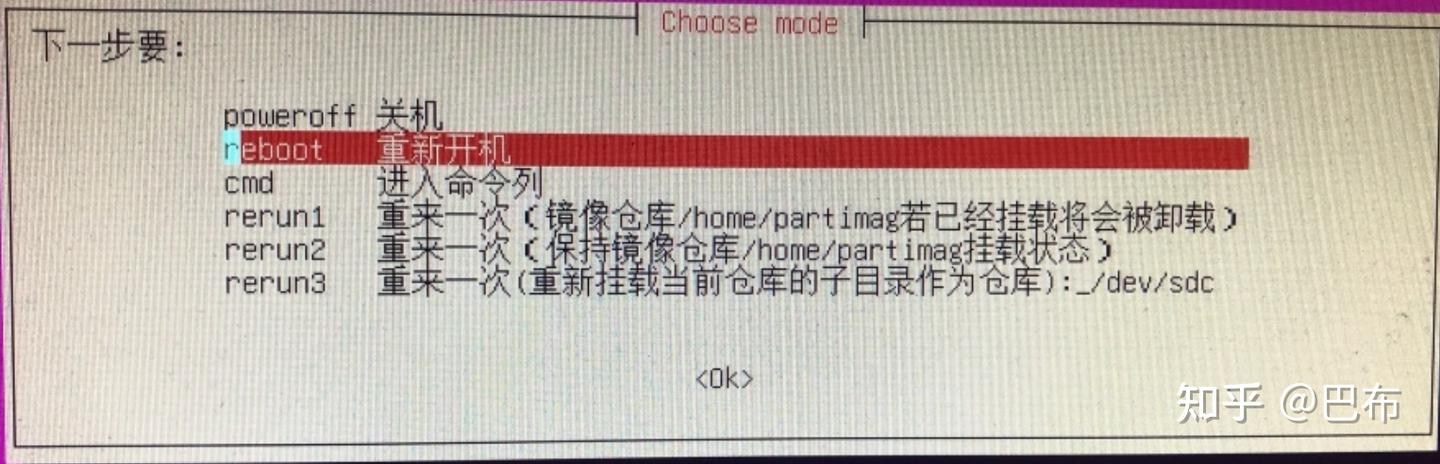使用再生龙CloneZilla进行Linux系统的镜像完全封装和还原
使用再生龙CloneZilla进行Linux系统的镜像完全封装和还原
CloneZilla可以将Linux完整移植到另一台机器中,保证数据,分区,挂载,启动项。。所有的一切完全一致
注意:进行还原的机器需要与进行镜像封装的机器关键硬件配置一致,否则可能产生显卡驱动无法使用等问题
1.下载CloneZilla
下载链接:https://clonezilla.org/downloads.php
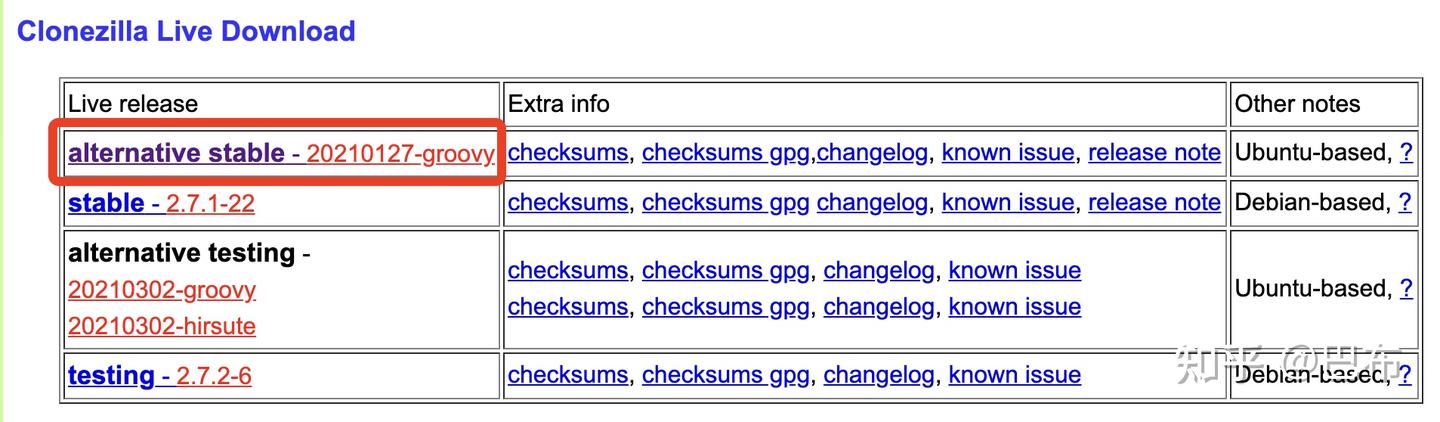
点击第一项alternative stable下载
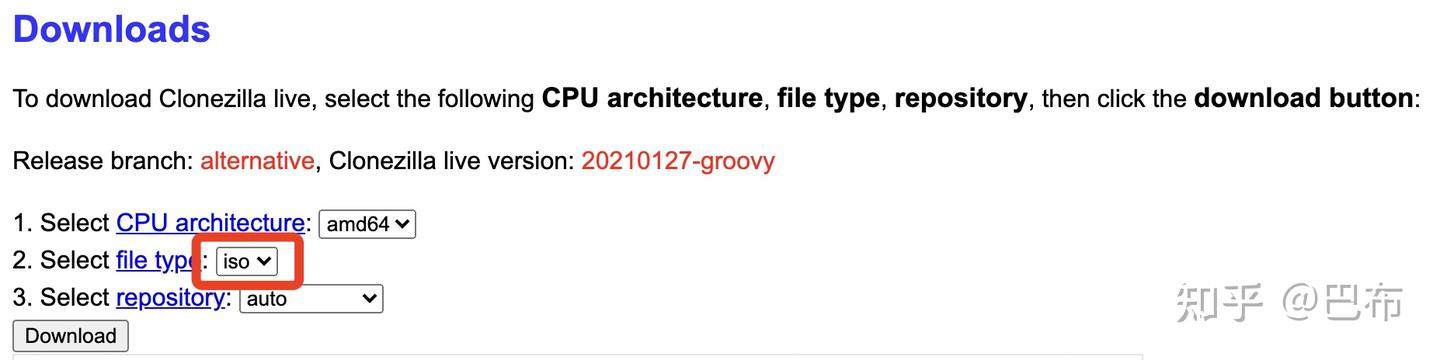
选择2文件格式,可以在zip和iso间进行切换
2.制作CloneZilla启动U盘
根据第1步操作下载的文件选择以下两种方式进行U盘制作:
1)ISO文件
若选择iso则通过软碟通UltraISO (https://cn.ultraiso.net/xiazai.html)在windows设备上进行U盘刻录。
安装完软碟通UltraISO后,插上待制作的U盘,打开软件,点击“打开”按钮,选择CloneZilla的iso文件打开
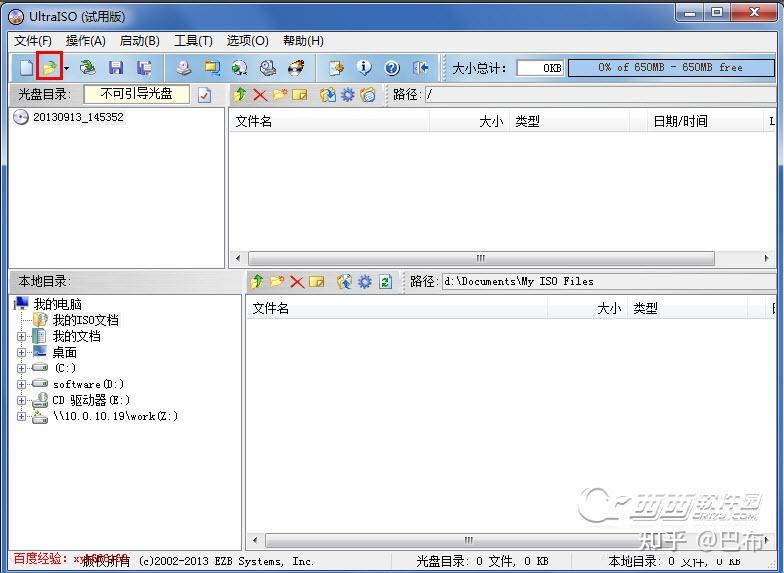
然后,点击顶部菜单栏的“启动”->“写入硬盘镜像”
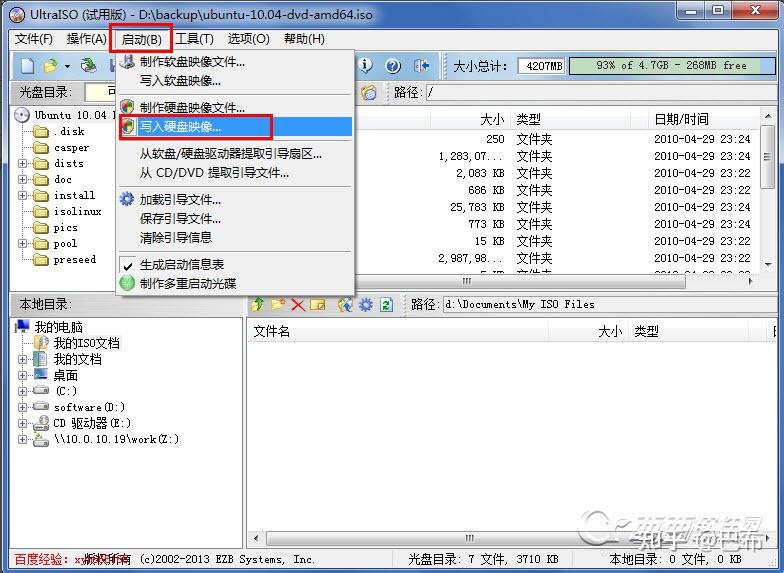
选择U盘,点击“格式化”,格式选择FAT32,格式化完毕后,写入方式选择“USB-HDD+”

点击“编写启动”->“syslinux”,写入syslinux
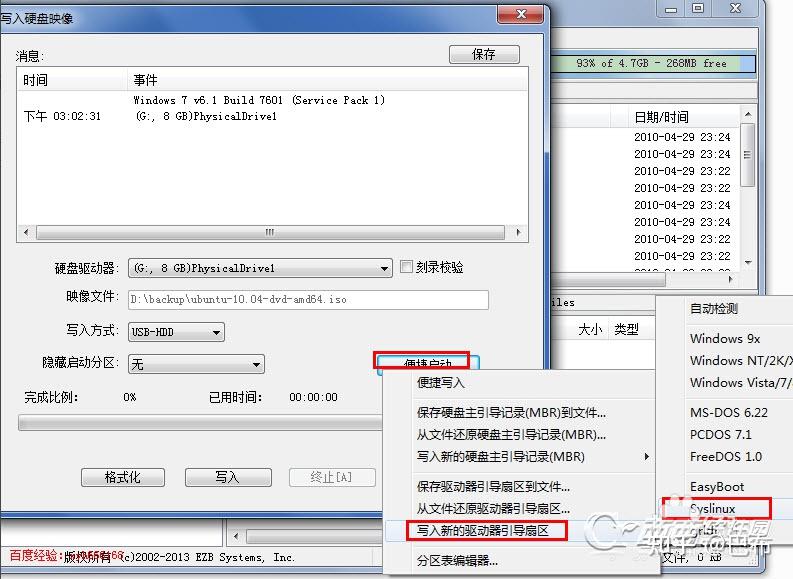
写入CloneZilla镜像
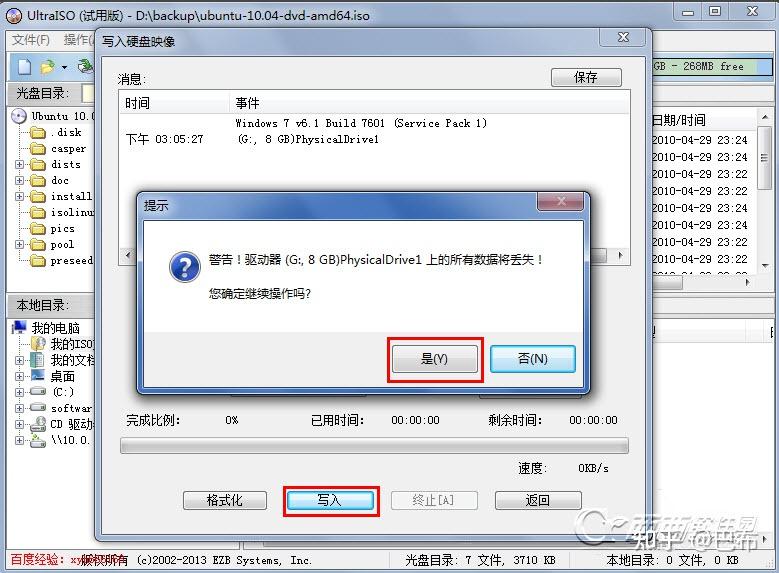
至此CloneZilla启动U盘制作完毕
2)zip文件
若选择zip则通过Tuxboot (https://tuxboot.org/download/)进行U盘制作
插入U盘,打开Tuxboot,选择预下载,找到下载的CloneZilla zip文件,Driver里面选择U盘盘符,点击OK就可以开始制作了
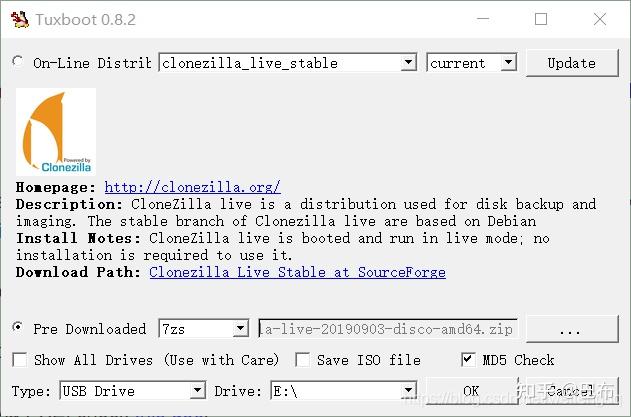
完成后如图
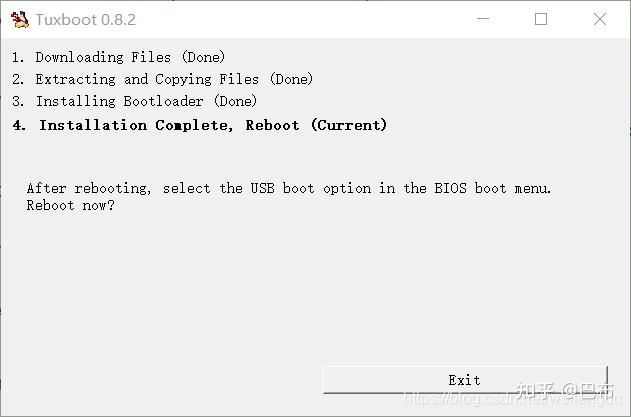
至此CloneZilla启动U盘制作完毕。
3.进行Linux系统的封装
1)准备另一个U盘作为封装镜像的存储盘
注意:绝对不可以使用同一个启动U盘作为镜像的存储盘
要准备另一个U盘才可完成封装工作,首先我们需要将此U盘进行格式化,并转换文件系统为Linux下通用的ext4。如果U盘存在足够的空间且格式为ext4,则不需要格式化操作。
- a) 将此U盘插入到需要封装的Linux机器上,在Linux系统上进行ext4的格式化
- b) 打开terminal,输入sudo fdisk -l查看当前所有磁盘,在该列表中应该可以看到U盘的名称,如/dev/sdb
- c) 通过sudo umount /dev/sdb取消此U盘的挂载,注意:这一步必须做
- d) 使用sudo mkfs.ext4 /dev/sdb进行ext4格式的格式化
- e) 拔下格式化后的U盘,插上CloneZilla启动盘,重启电脑
2)进行Linux系统封装
(1) 重启电脑后,设置BIOS启动顺序,优先从USB启动,进入CloneZilla,界面如下,选择第一项,进入图形化界面
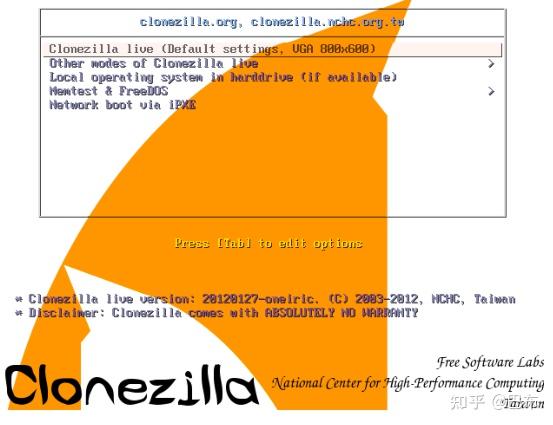
(2) 启动完毕,选择界面语言,选择“简体中文”。
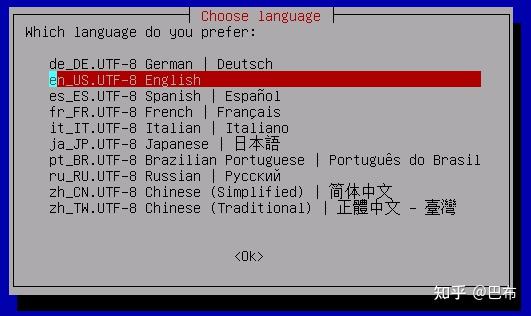
(3) 不修改键盘配置,使用美式键盘

(4) 选择“使用再生龙”

(5) 选择“硬盘 / 分区「存到 / 来自」镜像文件”
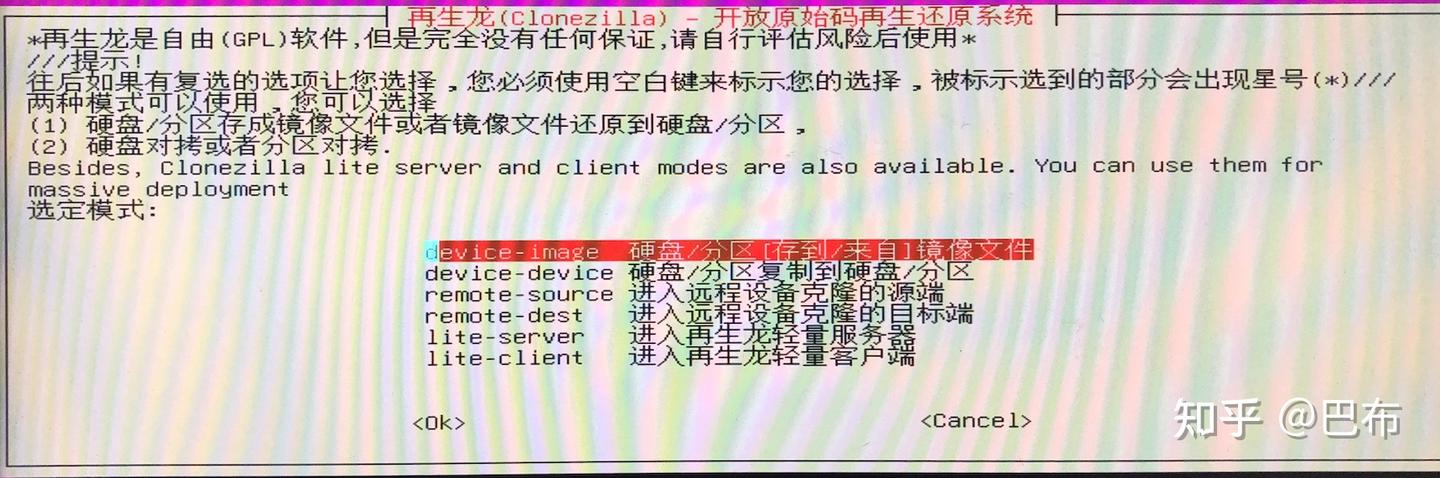
(6) 选择第一项,插入第一步准备好的ext4格式U盘,等待5s后按enter键检测U盘
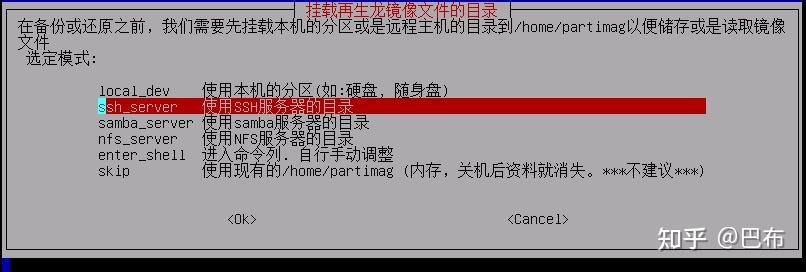

(7) 下图中/dev/sda是系统盘,/dev/sdc是要把镜像文件拷贝到的u盘,执行Ctrl + c退出此窗口

(8) 选择插入的的U盘作为存放镜像文件的盘

(9) 选择第一项“no-fsck”,跳过检测
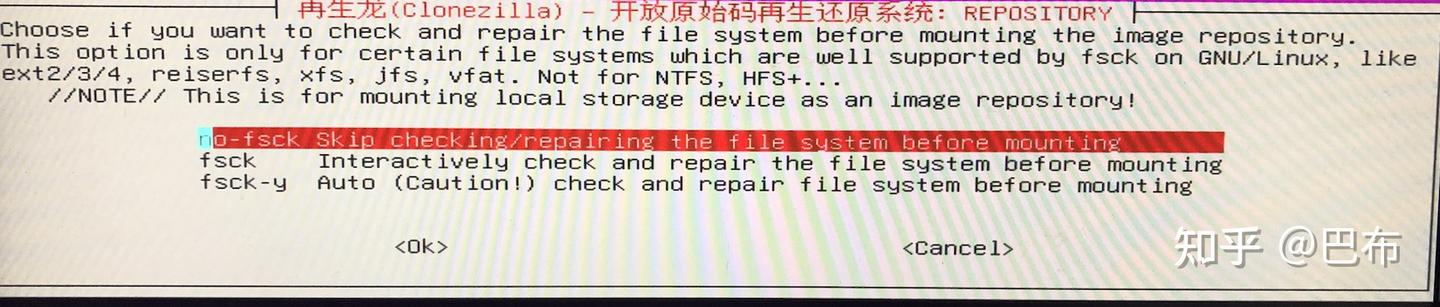
(10) 当前现在的目录名称为u盘的”/”, 通过上下键选择“<ABORT>”,之后使用“Tab”键选择“Done”即可
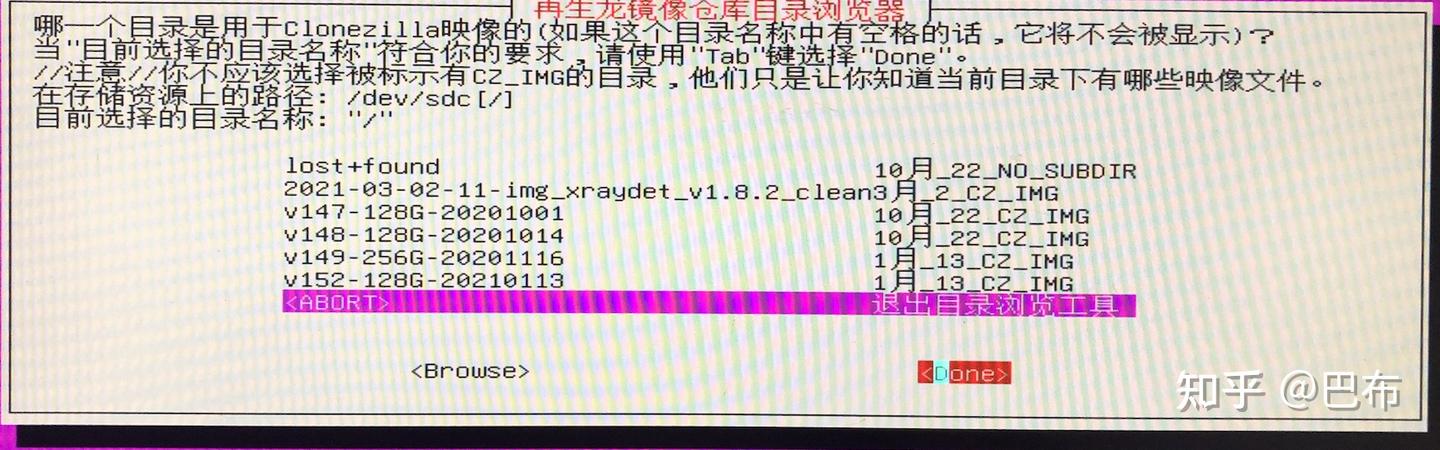
(11) 根据提示信息按Enter键继续

(12) 选择“初学模式”,进入CloneZilla功能界面
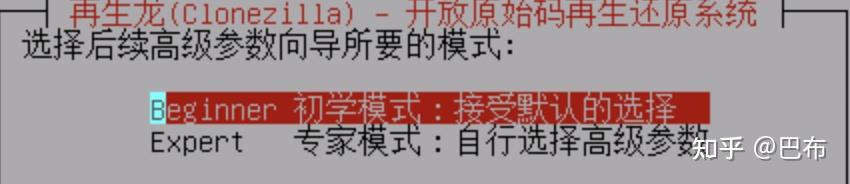
(13) 选择“存储本机硬盘为镜像文件”
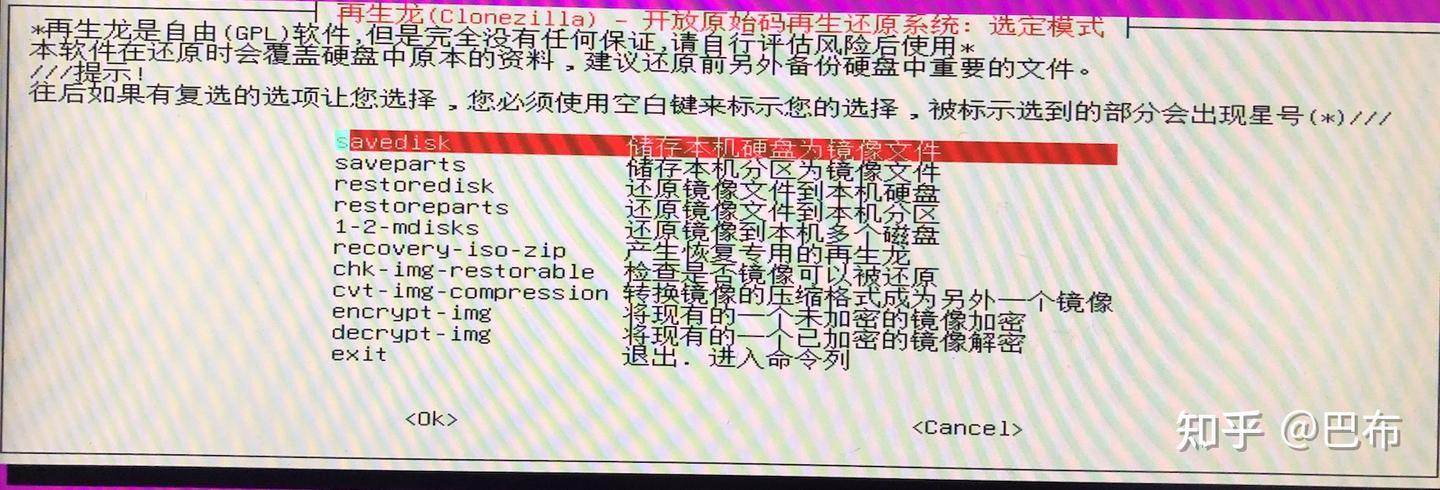
(14) 输入要保存的镜像名称,并按enter结束
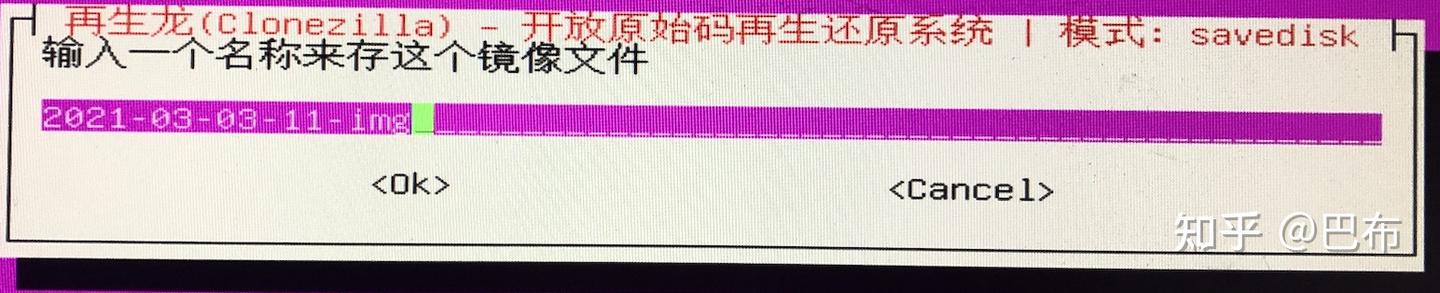
(15) 选择要封装的硬盘,如果机器上有多个硬盘,此时可以选择多个要备份的硬盘,空格键选中,回车继续

(16) 选择第一项默认使用zip压缩方式

(17) 选择“跳过检查与修正来源分区的文件系统”,这一步是用来检查硬盘的文件系统是否符合要求

(18) 选择“否”,这一步是用来检查保存的镜像是否可以被还原的

(19) 选择是否要对镜像进行加密,这里选择“不加密”

(20) 这一步用于选择镜像封装完成后要执行的操作,可选“关机”、“重启”等,这里选择“当操作执行完后再选择”
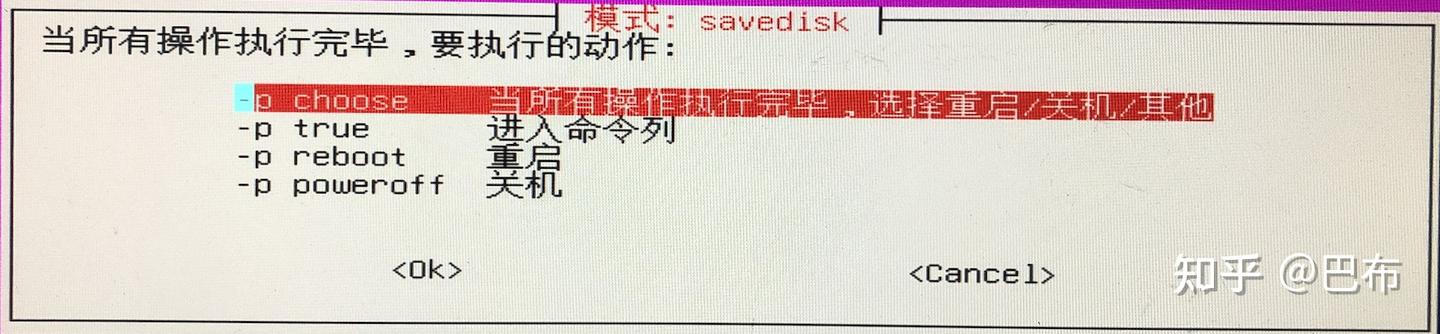
(21) 输入y后按“enter”回车,即可开始进行镜像封装了
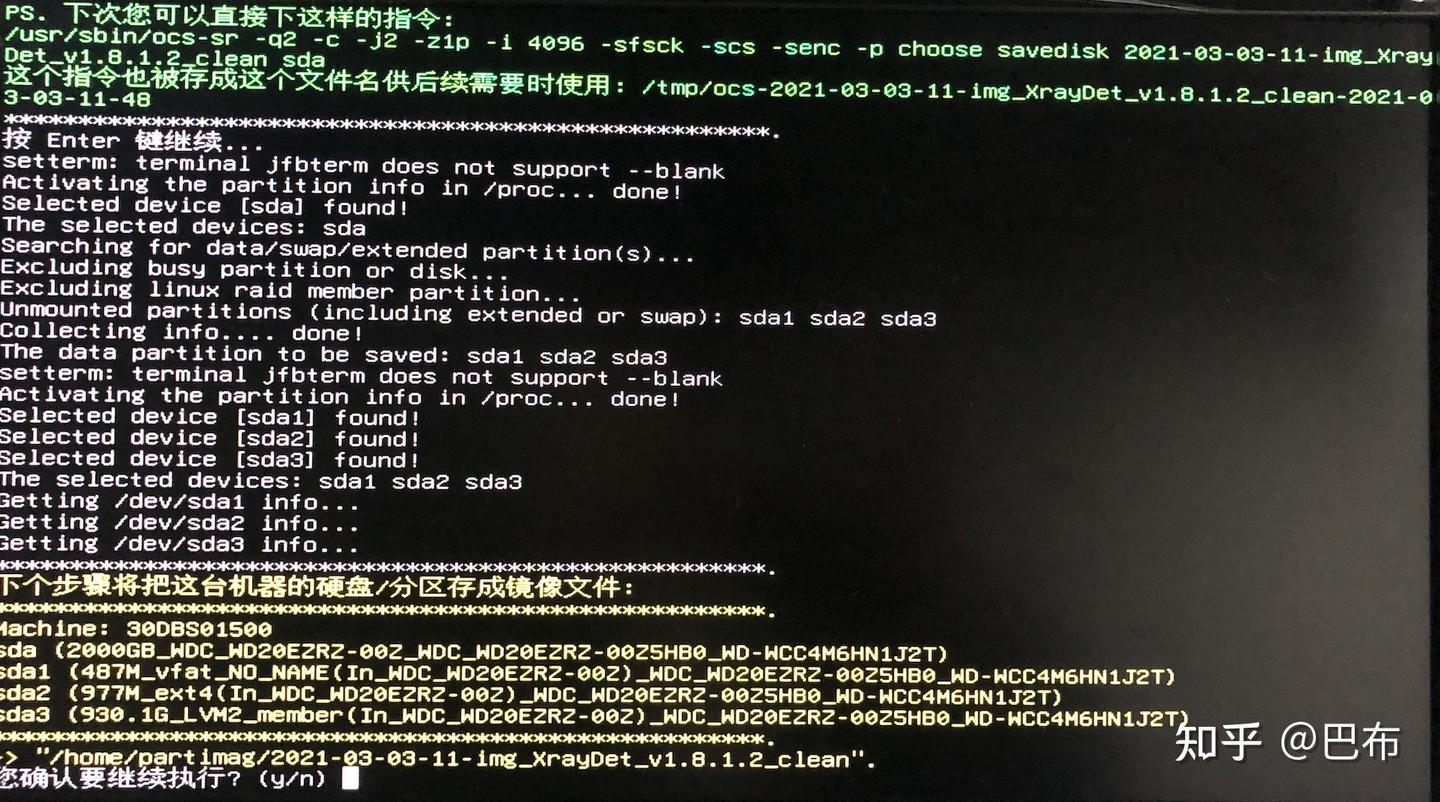
(22) 镜像封装中
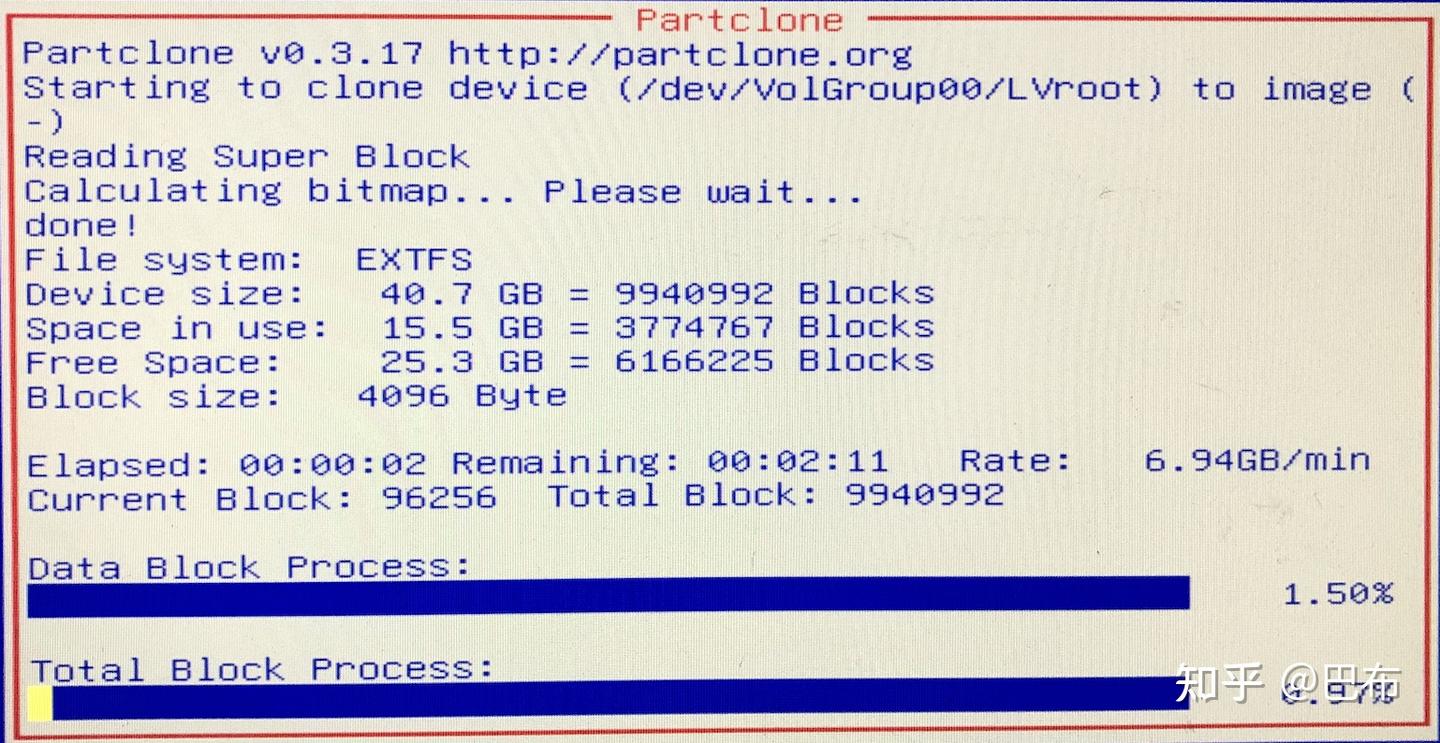
(23) 镜像封装完成,按enter键继续
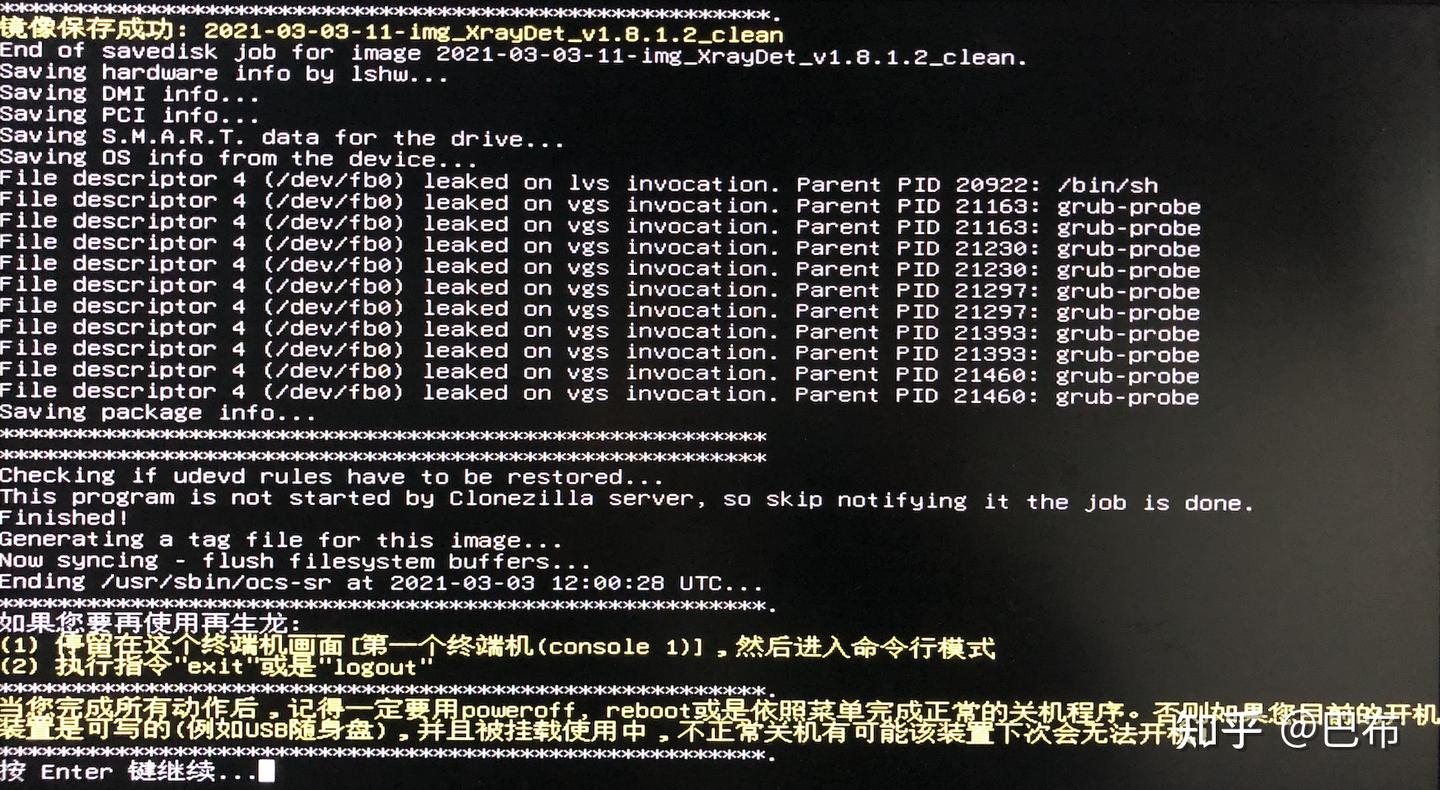
(24) 选择“关机”或“重启”,注意:若(20)选择“关机”或“重启”,不会有该界面出现,直接关机或重启;若选择重启,待屏幕黑屏后需将启动盘拔出。
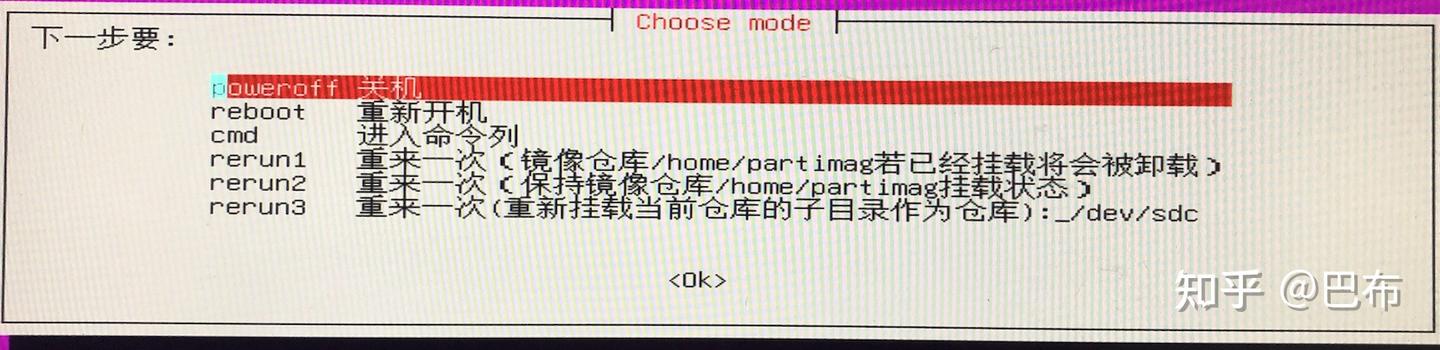
3)进行Linux系统还原
(1) - (12)步与进行封装的操作一致
(13) 选择“还原镜像文件到本机硬盘”

(14) 选择需要还原的镜像文件
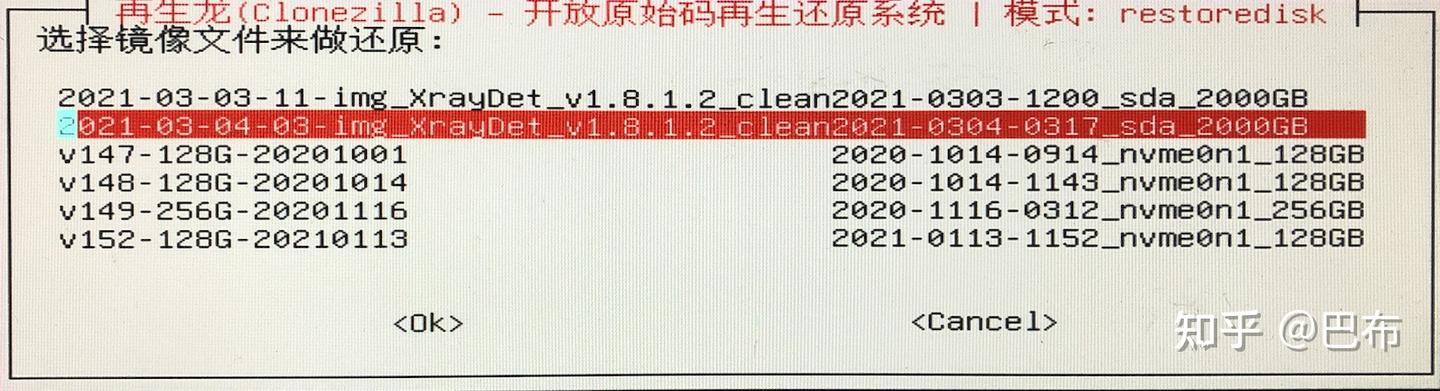
(15) 选择需要还原到的本机硬盘,注意:该硬盘会被格式化!
选择硬盘时,如果镜像是从多块硬盘保存下来的,则可以选择多块硬盘;
如果封装镜像的硬盘是2T,则不能在1T的硬盘上还原!!!

(16) 询问是否需要检查镜像完整性,这里选择“否”

(17) 询问完成还原后的操作,这一步与封装时一致,选择完后按enter键继续
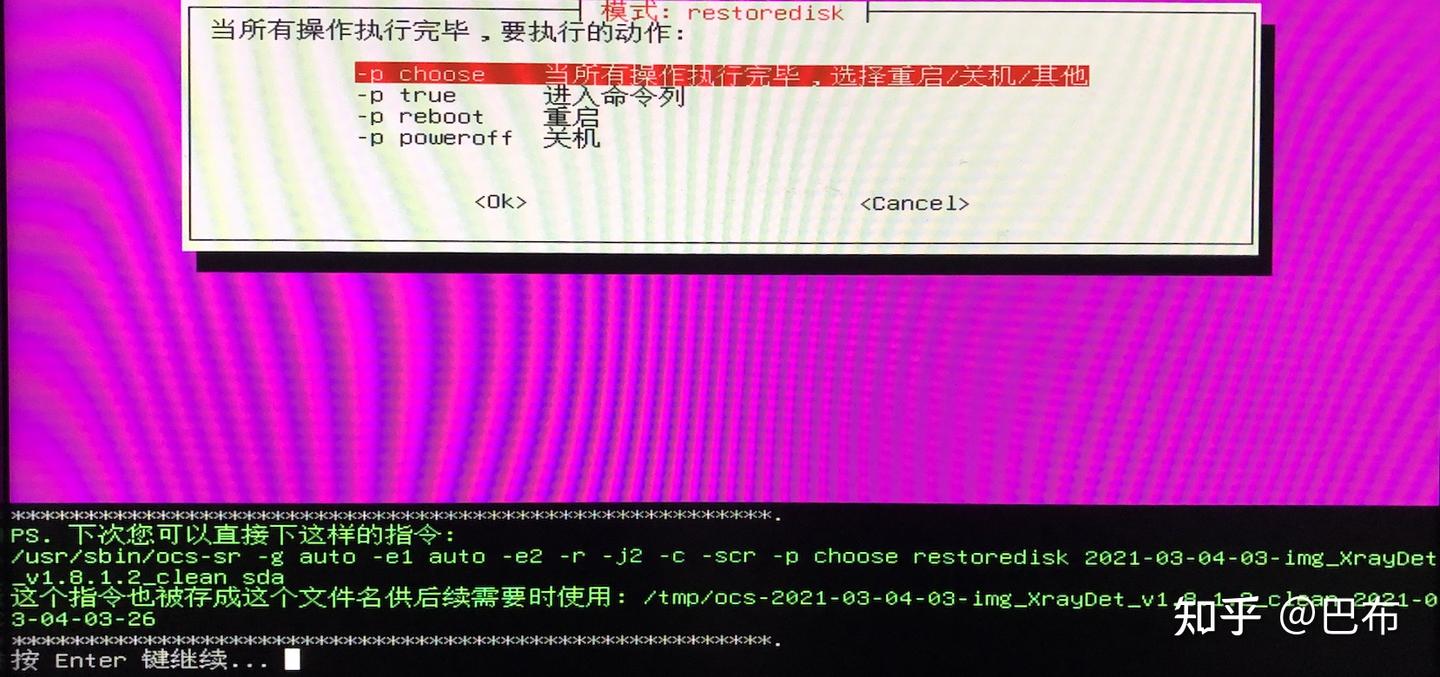
(18) 输入y,并按enter键继续
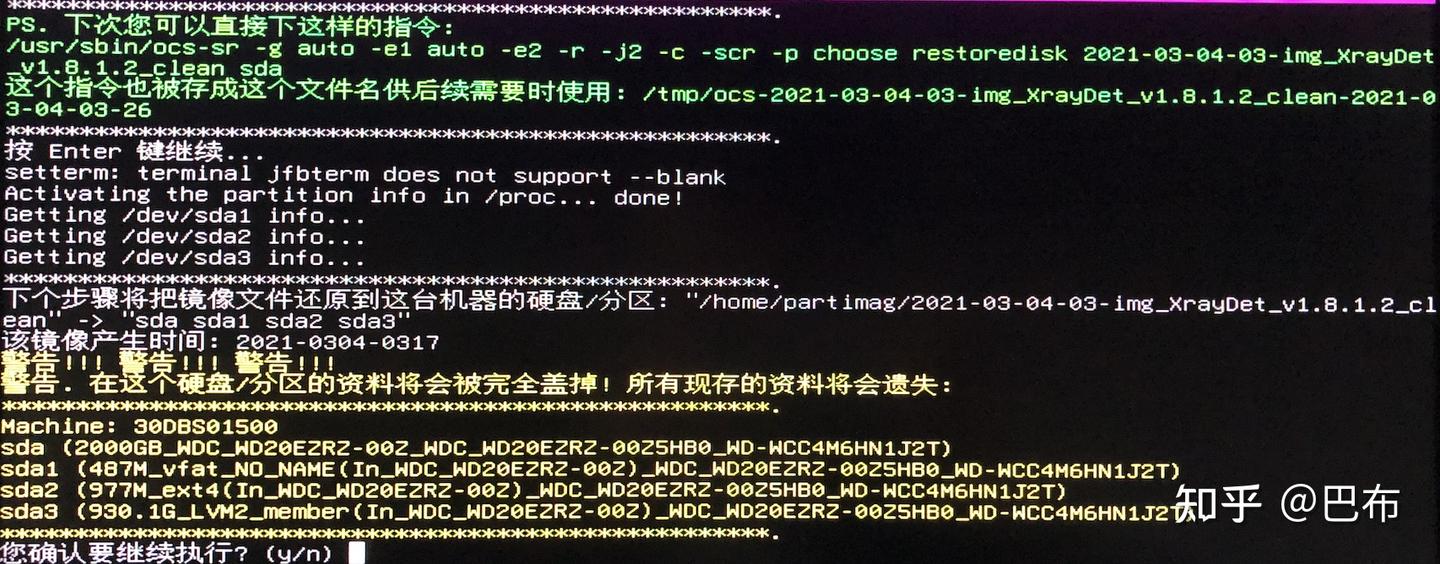
(19) 正在还原
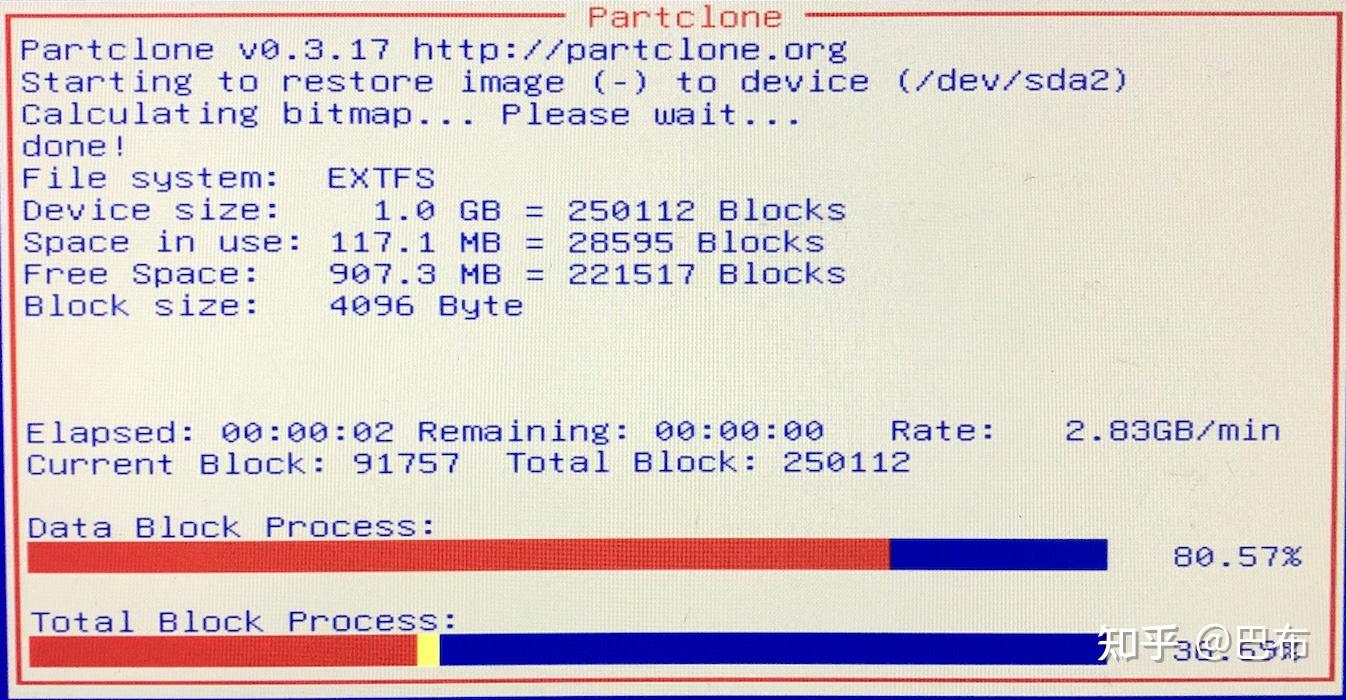
(20) 待还原结束后按enter键继续,选择重启,待黑屏后拔掉U盘